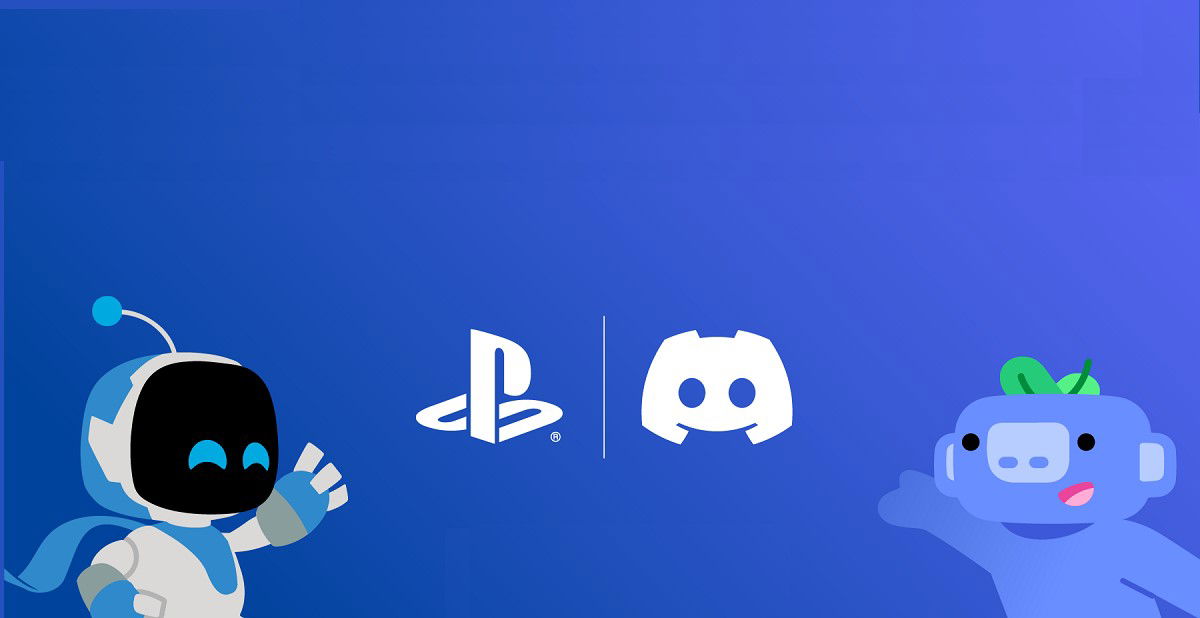Una de las consolas de nueva generación más esperadas ha sido la PS5. El nuevo equipo de Sony cuenta con una potencia fuera de toda duda, además del hecho de que cada cierto tiempo va recibiendo mejoras. Por ejemplo, hace poco añadieron soporte para poder ver Disney+ en 4K HDR desde tu PlayStation 5. Y hoy te vamos a enseñar cómo vincular tu cuenta de Discord tanto con la PS5 como a la PS4.
Discord se ha convertido en una de las plataformas de mensajería instantánea más utilizadas a la hora de comunicarse con otros jugadores. Y, como no podía ser de otra manera, si tienes una PS5 o una PS4, ya puedes vincular tu cuenta de Discord con cualquiera de las dos consolas de sobremesa de Sony.
Ya puedes mostrar a qué juegas en PS5 o PS4 desde Discord

Con esta nueva función, los jugadores van a poder disfrutar de Discord en sus consolas PlayStation. Por ejemplo, tus amigos podrán ver tu actividad en PS5 y PS4 cuando estés en Discord para que sepan a qué juego le estás dando caña.
Es cierto que Discord era compatible con estas consolas desde casi el principio, pero no se podía vincular una cuenta para compartir información de uso desde la PS5 y la PS4. Pero tras una actualización, Sony habilitó esta función para que los usuarios de Discord pudieran exprimir las posibilidades de esta plataforma mientras disfrutan de sus juegos preferidos.
Como indican en la nota de prensa “una vez que tu cuenta de Discord esté vinculada, el juego al que estés jugando actualmente en PS4 o PS5 se mostrará como tu actividad. Incluso puedes optar por mostrar tu ID online de PlayStation Network en tu perfil para que tus amigos de Discord puedan añadirte y etiquetarte. Es especialmente útil para saber si tu amigo está jugando a un juego que admite el juego cruzado en otra plataforma.»
Cómo vincular tu cuenta de Discord con PSN
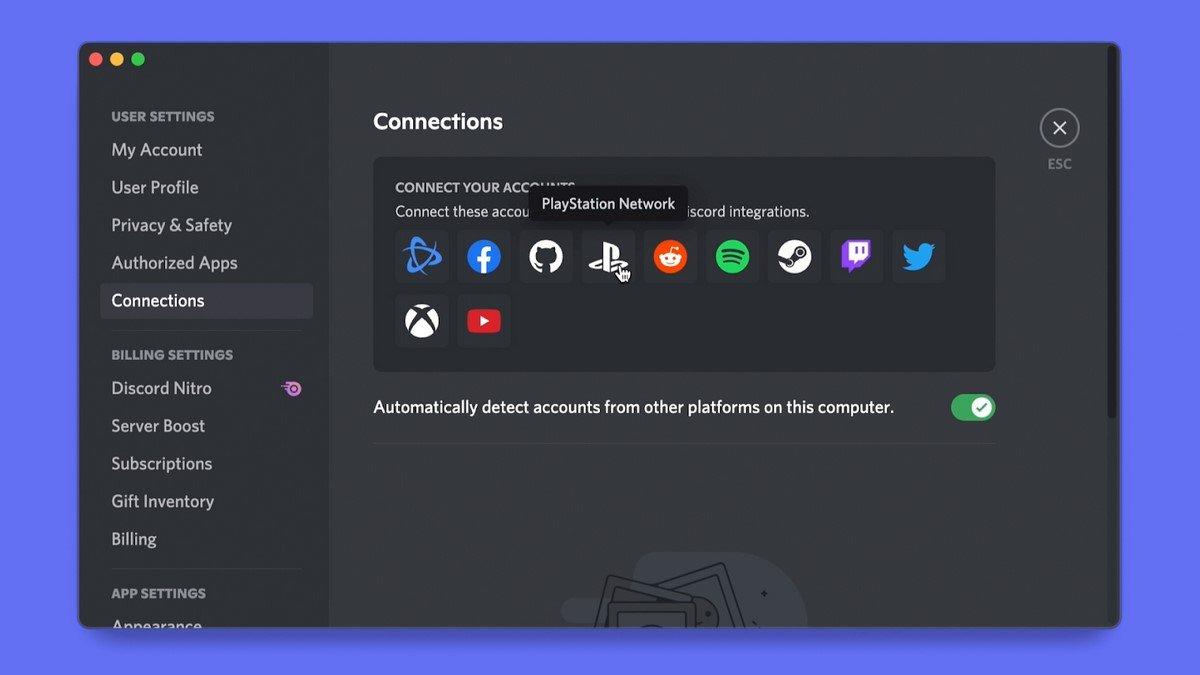
Lo mejor de todo es que el proceso para conectar Discord a tu consola de nueva generación es muy simple. Lo primero que debes hacer es crear una cuenta en Discord, si no la tienes ya. Para ello, solo tienes que ir a este enlace.
Una vez tengas tu cuenta creada, o si ya la tienes, ahora solo tienes que seguir estos pasos.
- Abre Discord y entra en la opción Configuración de usuario.
- Dentro de este apartado, selecciona Conexiones.
Verás que aparece un icono de PlayStation junto con una ventana de navegador para aceptar el proceso.
Por último, solo tendrás que iniciar sesión en tu cuenta de PSN y ya tendrías vinculado Discord con tu PS5 o PS4.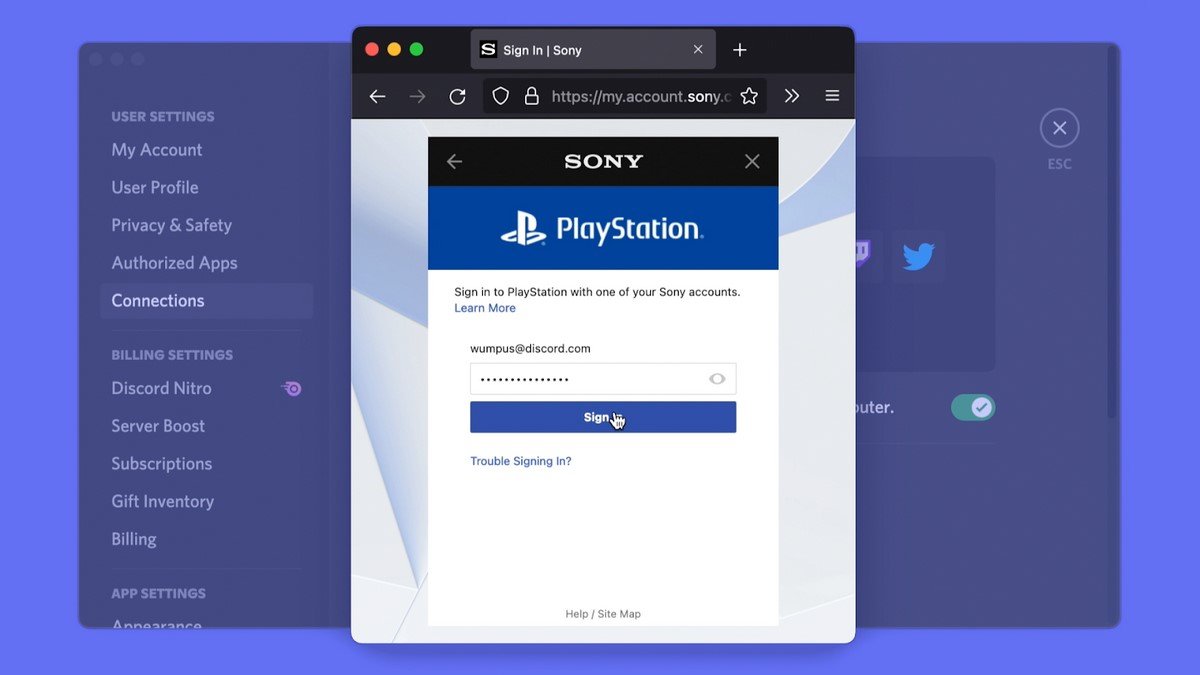
Si has seguido los pasos correctamente, ya habrás podido vincular tu cuenta de Discord con la PlayStation 5 o PlayStation 4 de forma sencilla. Y a partir de este momento verás que en tu perfil de PSN aparecen nuevas opciones y que te permitirán mostrar tu estado en tiempo real, tu ID de PlayStation para que otros usuarios puedan agregarte y mucho más.
Por último, decir que puedes configurar tu cuenta de Discord para que muestre tu actividad diaria en tu perfil. Para ello, deberás cambiar la configuración de privacidad de PlayStation Network.
El proceso es muy sencillo ya que tan solo tienes que ir a Estado en línea y en las opciones disponibles deberás elegir “Cualquiera” para que Discord también sea visible. Como habrás podido ver, todo el proceso es sumamente sencillo, por lo que no te llevará más de unos segundos vincular tu cuenta de Discord para que muestre la actividad tanto en PS5 como en PS4.